Файл: Лекции по данной теме. Цель работы научиться обрабатывать текст в процессе решения задач.doc
ВУЗ: Не указан
Категория: Не указан
Дисциплина: Не указана
Добавлен: 10.11.2023
Просмотров: 40
Скачиваний: 1
ВНИМАНИЕ! Если данный файл нарушает Ваши авторские права, то обязательно сообщите нам.
Негосударственное образовательное учреждение
среднего профессионального образования
Красногорский экономико-правовой техникум
МЕТОДИЧЕСКИЕ УКАЗАНИЯ
к выполнению лабораторных занятий по теме
"Использование текстовых функций MS Excel
при решении задач"
Красногорск
2010
-
УТВЕРЖДАЮ
Зам. директора по УМР
________ О.Н. Егоркина
«___»____________ 2010г.
Методические указания к проведению лабораторных занятий по теме "Текстовые функции" предназначены для студентов 2 курса, изучающих дисциплину "Математика и информатика","Информатика".. Соответствуют государственным требованиям к минимуму содержания и уровню подготовки выпускников по специальности Право и организация социального обеспечения
Автор составитель:
Преподаватель первой категории Егоркина О.Н.
ОДОБРЕНО
На заседании цикловой комиссии
Протокол № _____
от «___»__________2010 г.
Председатель цикловой комиссии
___________ О.Н. Егоркина
I. Пояснительная записка
Данные методические указания предназначены для выполнения лабораторной работы по теме "Электронные таблицы MS Excel. Текстовые функции" в виде заданий с использованием текстовых функций СЦЕПИТЬ, ЛЕВСИМВ, ПРАВСИМВ, ПСТР, НАЙТИ, ДЛСТР, ТЕКСТ.
Перед выполнением лабораторной работы студенты должны усвоить теоретический материал, данный в лекции по данной теме.
Цель работы:
-
научиться обрабатывать текст в процессе решения задач.
Студент должен
Знать:
-
основные функции обработки текста -
назначение каждой текстовой функции; -
количество и перечень аргументов каждой функции, т.е. формат функции.
Уметь:
-
создавать универсальные формулы; -
использовать формулы с текстовыми функциями для решения конкретных задач; -
уметь соединять текстовые функции в одной формуле с другими функциями MS Excel.
Лабораторная работа рассчитана на 4 академических часа, выполняется на персональных компьютерах типа Pentium 3, 4 с использованием программного обеспечения Microsoft Office 2000 (2003) с операционной системой Windows 2000 Professional (XP).
Итоговый контроль по данной работе осуществляется в виде лабораторной работы с контрольными заданиями по данной теме.
Входное контрольное задание: для выполнения данной работы студент должен ответить на поставленные вопросы:
-
Какая текстовая функция позволяет объединить в одной ячейке текстовую информацию из нескольких ячеек? -
Какая функция позволяет вычислить количество символов в ячейке? -
Какая функция возвращает заданное число знаков из строки текста, начиная с указанной позиции? -
Какая функция возвращает указанное количество знаков с начала строки? -
Какая функция возвращает указное количество знаков с конца строки? -
Какая функция форматирует число и преобразует его в текст? -
Какая функция возвращает позицию начала искомой строки текста в содержащей ее строке текста? -
Перечислите все изученные текстовые функции с указанием всех аргументов: обязательных и необязательных.
II. Содержание
СЦЕПИТЬ (текст1;текст2;…_)
Эта функция объединяет в одной ячейке содержание нескольких ячеек. К аргументам функции относятся тексты от 1 до 30 , в качестве которых могут выступать как текстовые строки, так и числа, и ссылки на отдельные ячейки.
Задание №1
-
Отобразите на пустом листе в столбцах А, В, С данные первых трех столбцов из табл.1. -
В столбце Образец визитки (столбец D) напротив фамилии объедините данные трех столбцов при помощи функции СЦЕПИТЬ ( табл. 1, рис.1). -
Полученную формулу скопируйте в остальные ячейки с помощью черного крестика в правом нижнем углу выделенной ячейки с формулой. -
Д
Петров
Иван
Алексеевич
=СЦЕПИТЬ(А1;" ";В1;" ";С1)
Дата рождения
10
марта
=СЦЕПИТЬ(А1;" ";В1;" ";С1)
Год рождения
1990
=СЦЕПИТЬ(А1;" ";В1;" ";С1)
Телефон (раб.)
562-0000
=СЦЕПИТЬ(А1;" ";В1;" ";С1)
Таблица 1
ля того чтобы в тексте между данными получились обычные текстовые пробелы, необходимо как аргумент вставить пробел в кавычках при написании формулы (рис.1).
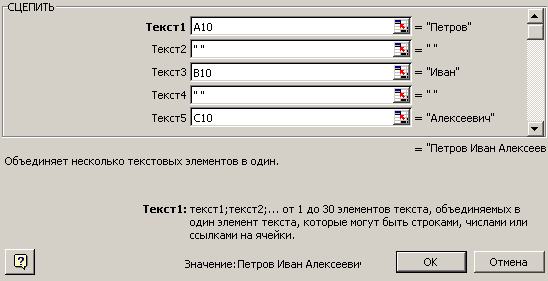
Рис.1
Примечание:
вместо функции СЦЕПИТЬ для объединения текстов
можно использовать также оператор &
= А10&" "&B10&" "&C10
ПСТР (Текст; Нач_ном;Число_литер)
Возвращает заданное количество символов из текстовой строки, начиная с указанной позиции.
Аргументы функции:
текст – это текстовая строка, содержащая извлекаемые символы;
начальная_позиция 1(нач_ном)– позиция в исходном тексте перового символа последовательности символов, извлекаемой из текста. Символы в исходном тексте нумеруются начиная с 1.
количество_символов(число_литер) – указывает, сколько символов нужно извлечь из исходного текста.
-
Если начальная_позиция больше чем длина текста, то функция ПСТР возвращает строку " " (пустой текст) -
Если начальная_позиция меньше чем длина текста, но начальная_позиция плюс количество_символов превышают длину текста, то функция ПСТР возвращает символы вплоть до конца текста -
Если начальная_позиция меньше 1 или количество_символов отрицательно, то функция ПСТР возращает значение ошибки #ЗНАЧ!
Задание №2
На чистом листе этого же файла напечатайте текст в ячейках первого столбца таблицы и, используя функцию ПСТР, во втором столбце выделите из текста значения, основываясь на примере (рис.2):
Р
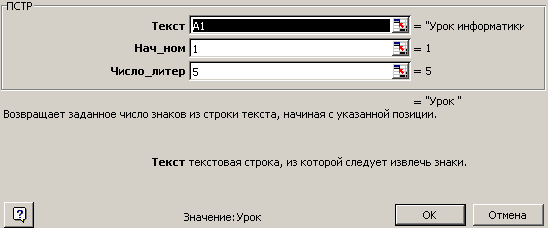
ис.2.
В результате должна получиться следующая таблица:
| Урок информатики | Урок |
| Поток жидкости | жидкости |
| Байт | |
ЛЕВСИМВ (Текст; Число_литер)
Возвращает указанное количество первых символов текстовой строки.
текст – это текстовая строка, содержащая извлекаемые символы;
количество_символов(число_литер)– определяет, сколько символов должна извлечь функция ЛЕВСИМВ.
-
Количество_символов (число_литер) должно быть больше или равно нулю. -
Если количество_символов (число_литер) больше длины текста, то функция ЛЕВСИМВ возвращает весь текст. -
Если количество_символов (число_литер) опущено,
то оно полагается равным 1.
Задание №3
На чистом листе внесите в таблицу названия стран из первого столбца. В соседних ячейках используйте функцию ЛЕВСИМВ (рис. 3), чтобы получить следующую таблицу (рис. 4)
| Болгария | =ЛЕВСИМВ(A1) |
| Новая Зеландия | =ЛЕВСИМВ(A2;5) |
| Россия | =ЛЕВСИМВ(A3;3) |
Рис.3
| Болгария | Б |
| Новая Зеландия | Новая |
| Россия | Рос |
Рис.4
ПРАВСИМВ (текст; число_литер)
Возвращает указанное количество последних (самых правых) символов текстовой строки.
текст – это текстовая строка, содержащая извлекаемые символы;
количество_символов (число_литер) – определяет, сколько символов должна извлечь функция ПРАВСИМВ.
-
Количество_символов (число_литер) должно быть больше или равно нулю. -
Если количество_символов (число_литер) больше длины текста, то функция ПРАВСИМВ возвращает весь текст. -
Если количество_символов (число_литер) опущено,
то оно полагается равным 1.
Задание №4
Внесите в первый столбец таблицы данные выражения (рис.5). В соседних ячейках используйте функцию ПРАВСИМВ, чтобы возвратить последние слова
| Продажная цена | =ПРАВСИМВ (А1;4) |
| Ассортиментный набор | =ПРАВСИМВ (А2;5) |
| Высший класс | =ПРАВСИМВ (А3;5) |
| Первый этаж | =ПРАВСИМВ (А4;4) |
Рис.5
НАЙТИ (Найти_текст;Внутр_текст; Нач_ном)
Находит вхождение одной текстовой строки (искомый_текст) в другую текстовую строку (просматриваемый_текст) и возвращает целое число – номер позиции начала вхождения искомого текста относительно крайнего левого символа просматриваемого текста.
искомый_текст (Найти_текст) – текст, наличие которого надо найти;
просматриваемый_текст (Внутр_текст) – текст, в котором ищется наличие искомого текста;
нач_позиция (Нач_ном) – позиция символа, с которой следует начинать поиск (поле необязательное для заполнения)
-
Первый символ текста в аргументе просматриваемый_текст имеет номер 1; -
Если аргумент нач_позиция опущен, то он полагается равным 1; -
Если искомый_текст – это " " (пустая строка), то функция НАЙТИ считает подходящим первый символ в просматриваемой строке (т.е. возвратит значение аргумента нач_позиция или 1)
-
Искомый_текст не должен содержать символов шаблона (? и *)
-
Если искомый_текст не входит в просматриваемый текст, то функция НАЙТИ возвращает значение ошибки #ЗНАЧ -
Для поиска вхождений одной текстовой строки в другую можно также применить функцию ПОИСК, но в отличие от функции от функции НАЙТИ, функция ПОИСК не учитывает регистр символов и допускает использование символов шаблона ? и *.!
Задание №5.
1. Напечатайте текст в ячейке А1 (рис.6) и используя функцию НАЙТИ (рис.7) определите номер позиции слова ТЫ.
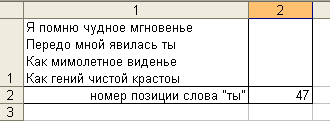
Рис.6
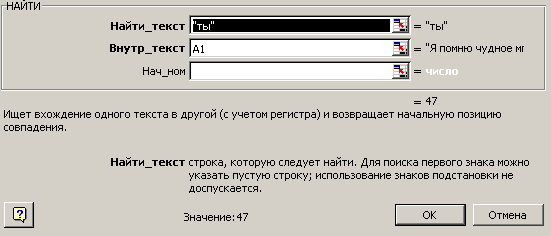
Рис.7
ДЛСТР (текст)
Данная команда возвращает число, равное количеству символов в текстовой строке, т.е. определяет длину строки. Аргумент функции является текст – это текстовая строка, длина которой определяется. При подсчете длины строки пробелы тоже учитываются.
Задание №6
На чистом листе этого же файла напечатайте текст в ячейках А1, А2 и А3 и напротив каждого текста подсчитайте с помощью функции ДЛСТР количество символов в этих текстах (рис.8)
| Чтобы перейти на другую строку | =ДЛСТР (А1) |
| Чтобы перейти на другую строку в одной ячейке, | =ДЛСТР (А2) |
| Чтобы перейти на другую строку в одной ячейке, надо нажать на клавишу Enter, удерживая клавишу Alt. | =ДЛСТР (А3) |
Рис.8
ТЕКСТ(значение;формат)
Преобразует значение в заданном числовом формате в текст
Значение — либо числовое значение, либо формула, вычисление которой дает числовое значение, либо ссылка на ячейку, содержащую числовое значение.